方法一
打开控制面板,win10用户可以在桌面左下角的cortana 搜索框里面输入“控制面板”就能找到控制面板的入口了。
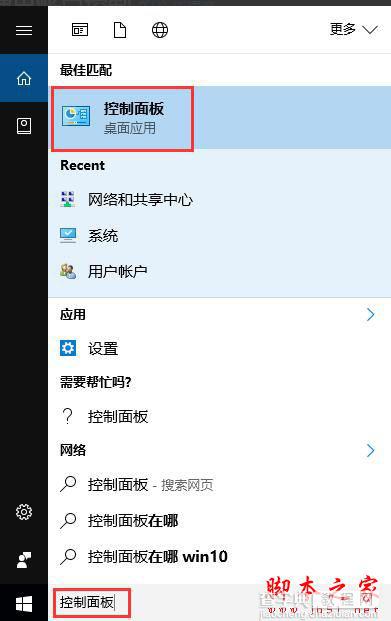
进入控制面板,这里查看方式选择为“类别”,然后再点击“系统和安全”选项。
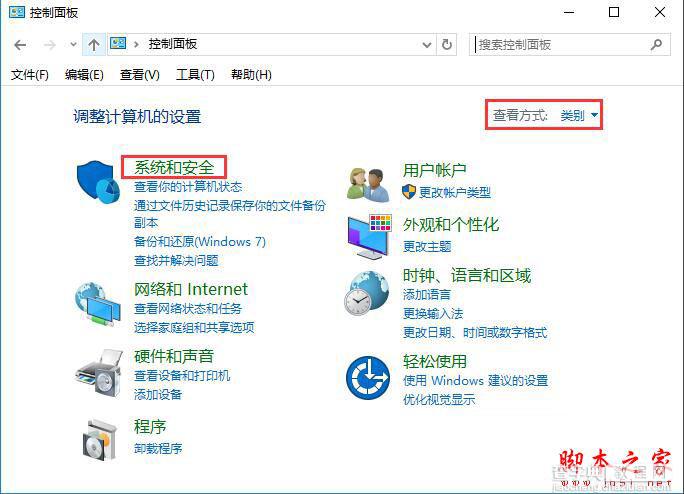
然后再点击“安全和维护”选项。
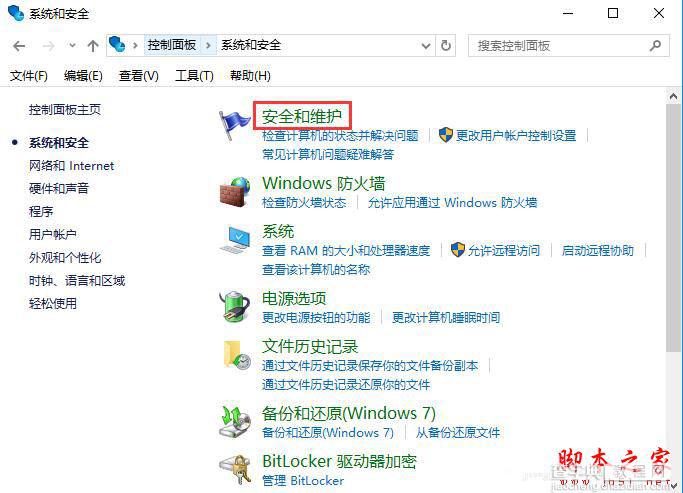
然后再点击左侧导航里面的“更改用户账户控制设置”选项。
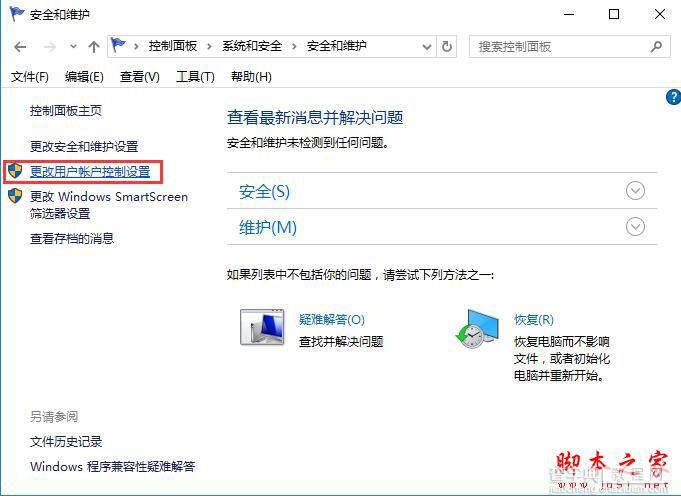
最后,再把始终通知下面的滚动条拖到最底下,这就设置了打开软件不会再提示账户控制了。
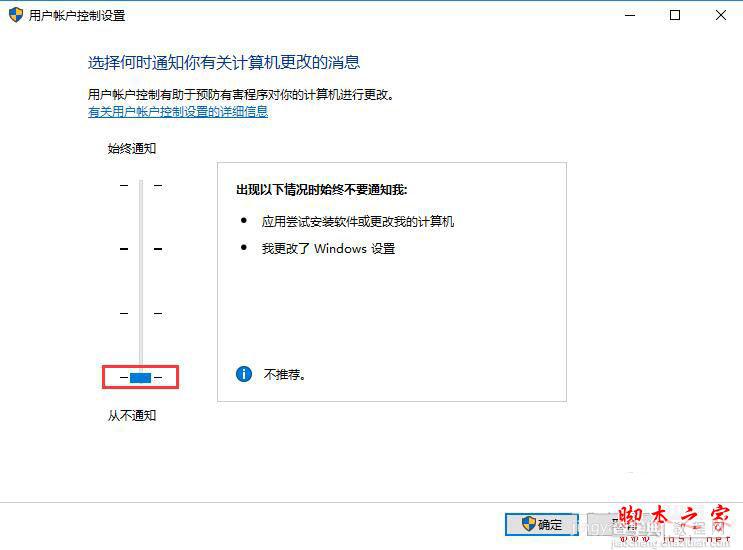
方法二
右键点击此电脑,然后点击“属性”。
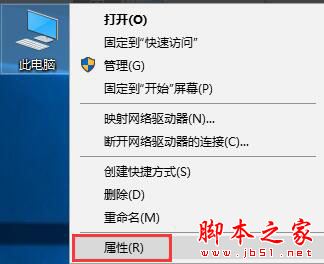
进入电脑属性,然后点击左下角的“安全和维护”。
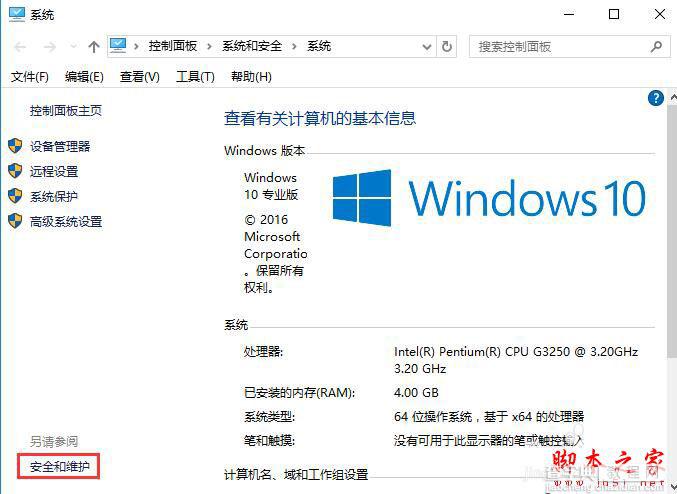
接下来的步骤和上面是一样的了,点击左侧导航里面的“更改用户账户控制设置”选项。
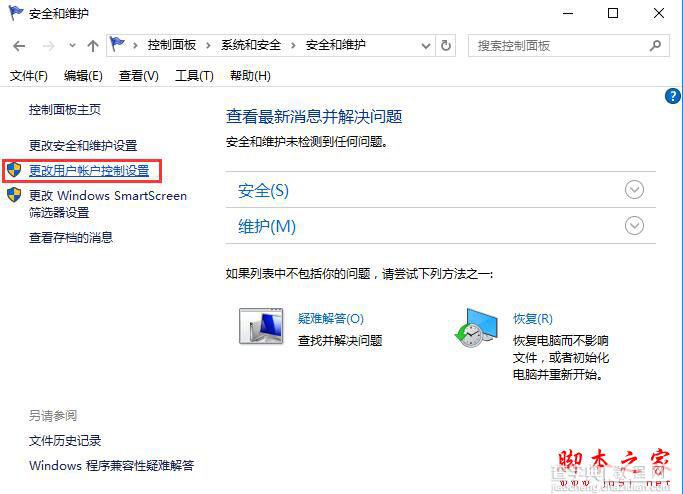
最后,再把始终通知下面的滚动条拖到最底下,点击确定按钮即可。
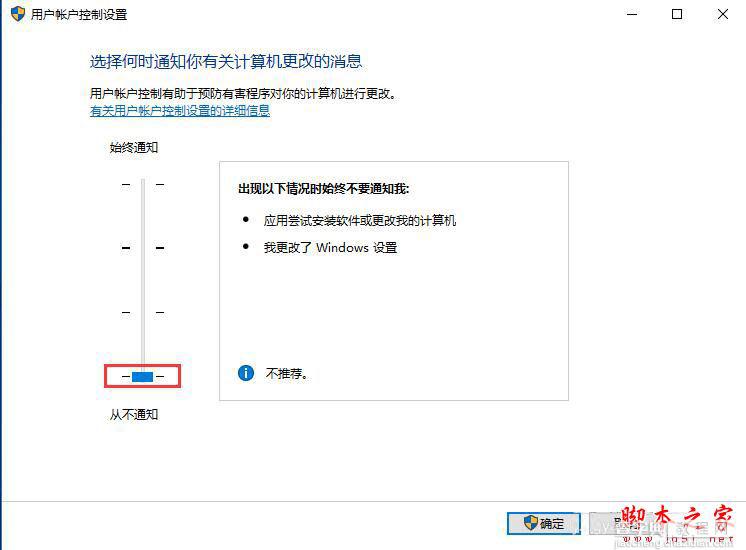
方法三
按下快捷键“win+R”,然后输入:msconfig,按确定。
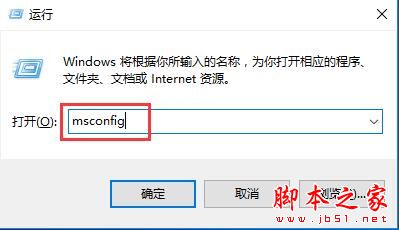
按下确定,进入系统配置界面。选项卡切换到“工具”,然后选中“更改UAC设置”,然后再点击启动按钮。
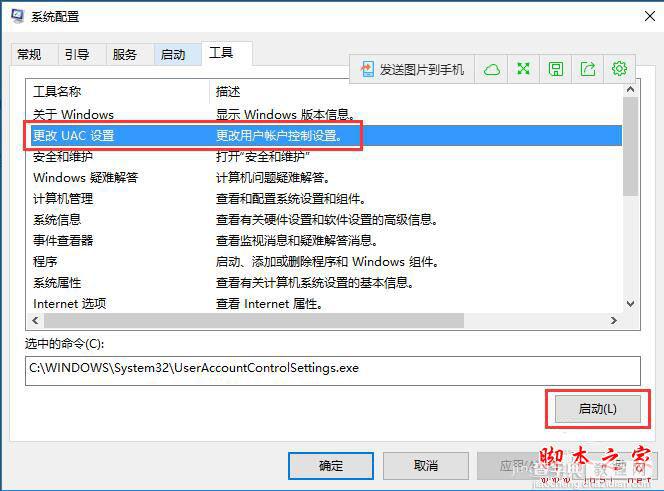
最后,再把滚动条拖到最底下,点击确定按钮即可。
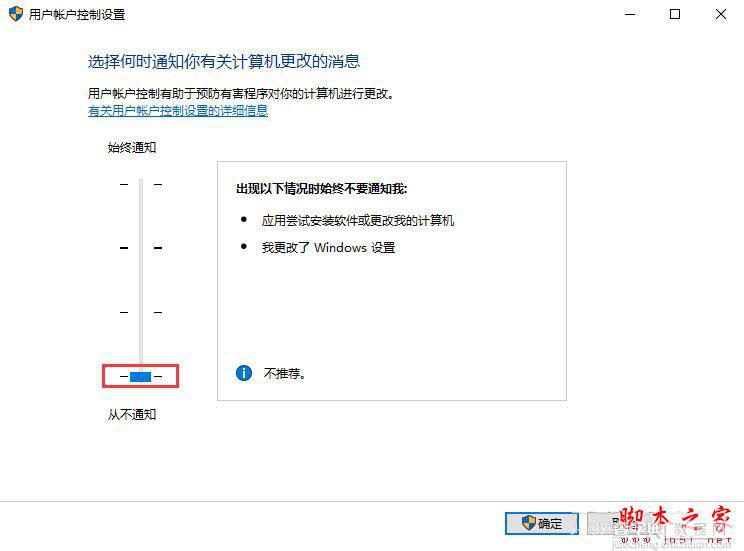
【win10打开软件时总弹出账户控制 取消弹出账户控制的三种方法】相关文章:
★ Win8应用闪退怎么办?Win8应用商店闪退问题的解决方法
★ win8系统打开爱奇艺失败怎么办 windows8系统打开爱奇艺提示播放失败的原因及解决方法
★ Win10系统无法安装软件总是出现2052或2053错误怎么办?
★ 重装win7系统弹出错误提示Applie afion error 19235的原因及几种解决方法
★ Win10输入法卸载不干净怎么办?Win10输入法卸载不干净的解决方法
★ Win10系统如何清理猎豹浏览器缓存?Windows10清理猎豹浏览器缓存的两种方法
